Wiele osób z pośród czytelników Mojej Szuflady uwielbia audiobooki. Ponieważ jednak większość z nich odczuwa przy tym ogromną awersję do programu iTunes, książek audio słuchają najczęściej za pomocą aplikacji Voice Dream Reader lub innych tego typu rozwiązań, które albo umożliwiają zaciągnięcie do nich całych audiobooków, albo pozwalają na ich streamowanie np. z chmur takich jak Dropbox czy iCloud. A ja, pamiętając o fakcie, że Apple jednak systemowo wspiera miłośników książki mówionej, chciałbym dziś powalczyć z tym nieco demonicznym wyobrażeniem iTunes i pokazać Wam jak za pomocą tego ostatniego, w miarę szybko i wygodnie przerzucać audioboki do naszych iUrządzeń, i jak je tam odtwarzać.
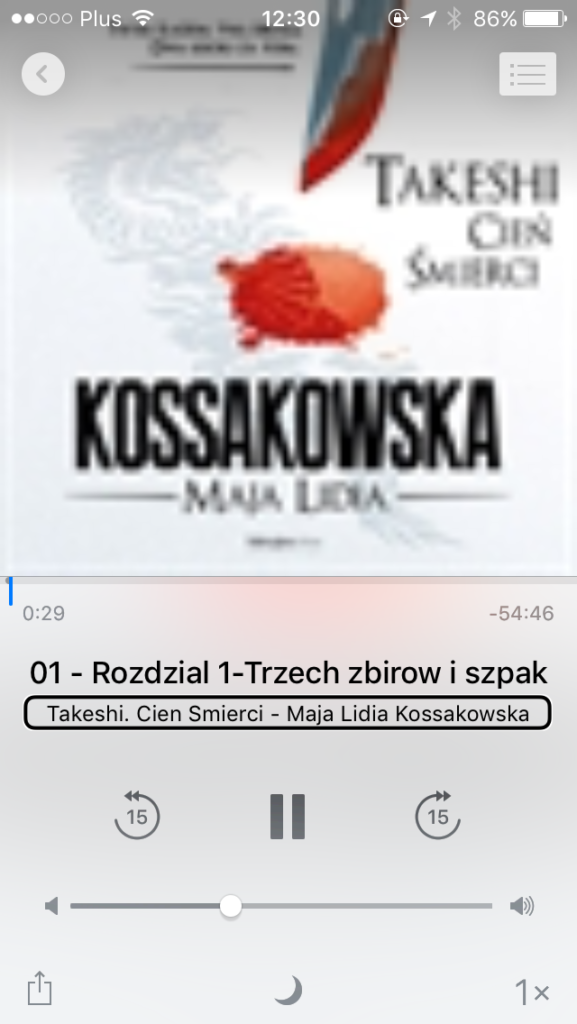
Dodawanie audiobooków za pomocą iTunes
Ponieważ od jakichś pięciu lat nie miałem do czynienia z aplikacją iTunes na systemie Windows, mój opis bazować będzie na wersji programu działającej w środowisku macOS, z której korzystam na co dzień. Myślę jednak, że akurat w opisywanym zakresie różnice nie powinny być na tyle istotne, aby Windziarze sobie nie poradzili. Wystarczy tylko pamiętać, aby Command w poniższej instrukcji zastąpić klawiszem CTRL lub Alt.
- Zacznijmy od tego, że aby z poziomu iTunes dodać audiobooki do naszych mobilnych urządzeń, musimy najpierw pliki z książką audio umieścić w tym programie. Robimy to w klasyczny sposób. Po otwarciu iTunes, możemy do jego biblioteki szybko dodać całe katalogi z audiobookami, korzystając ze skrótu Command+o.
- Po wczytaniu jakiegoś albumu stanowiącego książkę audio, przechodzimy do zakładki Muzyka w iTunes, np. naciskając skrót Command+1.
- Teraz na pasku bocznym, strzałkami w górę i dół, wybieramy z pomiędzy różnych opcji np. pozycję Utwory, po czym tabulatorem przechodzimy na tabelę z listą wszystkich utworów jakie mamy w iTunes i wchodzimy z nią w interakcję.
W tym momencie powinniśmy odnaleźć na liście utworów interesujące nas pliki, stanowiące całość naszego audiobooka. Oczywiście możemy w tym celu przejrzeć całą listę, ale znacznie szybciej i wygodniej jest skorzystać ze skrótu option + f aby posortować utwory wg np. tytułu dodanego przez nas albumu. Sposób ten ma tę dodatkową zaletę, że ogranicza nam wyświetlane pliki jedynie do tych spełniających warunki naszego zapytania. Oczywiście sortowanie takie zadziała tylko wtedy, gdy dodane przez nas pliki posiadają przynajmniej szczątkowe tagowanie w rodzaju nazwy albumu czy autora.
- Skoro znaleźliśmy już pliki składające się na naszego audiobooka, musimy je teraz wszystkie oznaczyć jako Książkę Audio. W tym celu, albo trzymając klawisz Shift i poruszając się strzałkami góra/dół, albo naciskając Command +a jeśli wyodrębniliśmy poszukiwane pliki poprzez sortowanie, zaznaczamy wszystkie pliki składające się na książkę audio i naciskając Command + i, otwieramy ekran Informacji. Jeśli robimy to po raz pierwszy, to iTunes wyświetli nam ostrzeżenie, że próbujemy zmieniać wartości dla wielu plików. Ale nam właśnie o to chodzi, więc idziemy dalej.
- Po otwarciu okna Informacji, tabulatorem przechodzimy na opcję Ogólne, i rozwijamy tę zakładkę np. poprzez naciśnięcie klawisza spacji.
- Ponownie tabulatorem przechodzimy na pozycję Rodzaj Materiału i tam z rozwijanej listy wybieramy Książka Audio.
- Tuż obok zaznaczamy opcję „Zapamiętaj pozycję odtwarzania”.
- Gdy teraz klikniemy w przycisk OK, nasz audiobook przeniesiony zostanie automatycznie do działu Książki Audio w iTunes. Możemy się błyskawicznie przełączyć na ten dział korzystając ze skrótu Command + 6.
- Tam z paska bocznego wybieramy Książki Audio i tabulatorem przechodzimy na siatkę wyświetlającą nasze książki mówione. Jeśli macie ustawiony widok listy, to zmieńcie go sobie na siatkę, bo lista pokazuje luźne pliki a siatka całe audiobooki.
- Teraz ustawiamy fokus VoiceOver na wybranej pozycji, z menu Książka Audio rozwijamy opcję Dodaj do urządzenia i wskazujemy tam naszego iPhone/iPad/iPod, podłączonego kabelkiem do komputera. Zwróćcie tylko uwagę, aby VoiceOver po nazwie danej książki wymówił komunikat „Szczegóły albumu”. Oznacza on, że właśnie na tym audiobooku znajduje się fokus VO.
- Na koniec z menu plik rozwijamy pozycję Urządzenia i wybieramy sprzęt, który chcemy zsynchronizować.
Teraz pozostaje Wam już tylko poczekać na zakończenie procesu synchronizacji. Sam postem na Macbookach możecie obserwować dotykając palcem górnej krawędzi gładzika. Na koniec synchronizacji usłyszycie charakterystyczny dźwięk iTunes oznajmiający zakończenie całego procesu.
Odtwarzanie książek audio na iUrządzeniach
Na iUrządzeniu, już od ósmej wersji iOS, audiobooki trafiają do aplikacji iBooks. I muszę przyznać, że jak dla mnie jest to dobra, a nawet bardzo dobra zmiana. Teraz przy każdej książce audio, oprócz wygodnego odtwarzacza, do dyspozycji mamy nie tylko spis treści, ale obok typowych dla iBooks funkcji, także takie specjalne dla audiobooków, w rodzaju możliwości zwiększania tempa odtwarzania. I jako ta wisienka na torcie, dla wszystkich czujących awersję do iTunes, znalazła się tam możliwość usuwania przeczytanych książek z poziomu samej aplikacji iBooks.
Początkowo powyższy opis może wydawać się nieco skomplikowany, ale zapewniam Was, że z jego pomocą bardzo szybko można umieścić w swoich iUrządzeniach całą bibliotekę audiobooków. Nie jest on może tak prosty jak pobranie archiwum zip do Voice Dream Reader, ale stanowi dostępną, bezpłatną i o wiele szybszą systemową alternatywę.




Witam,
Pozwolę sobie doprecyzować tekst Piotra, a także dopytać o kilka kwestii.
1. Książkę wgrać Można także, przechodząc w eksploratorze plików lub Finderze do miejsca gdzie mamy ją zapisaną. Następnie należy skopiować cały katalog skrótem CMD+C i wkleić na siatkę w iTunes skrótem CMD+V. Oszczędza nam to po pierwsze poruszanie się po okienku otwierania, a po drugie mamy możliwość zaznaczyć w łatwy sposób kilka, a nawet kilkanaście książek i w łatwy sposób wkleić je do programu. Sposób ten działa oczywiście na dowolne multimedia.
2. Czy da się zmusić program iTunes aby ponumerował nam wszystkie zaznaczone pliki np. Od 01 do 50 automatycznie?
3. Dlaczego Skrót CMD+I na ustawieniu utwory działa, a na siatce albumy już nie i trzeba wejść w interakcję, odpalić menu lub edycję i wybrać informację? Na Windowsie w tym miejscu CTRL+I działa.
4. Po wybraniu na zakładce informacje, opcje, rodzaj materiału książka audio i zatwierdzeniu program przestawia całe ustawienia, co charakteryzuje się tym iż czytnik ekranu przenoszony jest na początek okna, a nie jest w tym samym miejscu.
5. Gdy wybierzemy rodzaj materiału jako książka audio, opcja zapamiętaj pozycję odtwarzania znika. W starszych wersjach iTunes była dostępna, ale chyba od wersji 12 już nie.
6. Gdy mamy zaznaczone w ustawieniach urządzenia synchronizowanie książek audio, to można odrazu przejść do menu plik, urządzenia i kliknąć synchronizuj UrżądzenieXYZ
Co do samego iBooks
1. Polecam ustawić sobie sortowanie na listę, gdyż w tym trybie prawidłowo działa sortowanie po autorach, albumach itd.
2. Gdy korzystamy aktywnie z iTunes do przenoszenia audiobooków na nasze iUrządzenia, a tak przecież jest, usuwanie książek z poziomu iBooks mija się z celem. Dlaczego? Dlatego że może z pamięci zostaną skasowane, ale w momencie ponownej synchronizacji z nowymi, stare zostaną ponownie załadowane. Dlatego konieczne jest wyczyszczenie listy w programie iTunes.
Pozdrawiam i życzę miłego czytania.
Adrianie, dzięki za twój głos, komentarze i opinie. Spróbuję odpowiedzieć na część z nich.
Ad. 1. Pełna zgoda. Sam tak nie robię, ale to pewnie tylko kwestia nawyków.
Ad. 2. Jeśli nie są poprawnie otagowane, to nie wydaje mi się. Ale mam nadzieję, że jestem w błędzie. Jeśli jednak w samej nazwie pojawiają się kolejne numery, to iTunes sortuje mi pliki automatycznie i bez błędów.
Ad. 3. Nie mam pojęcia. Na tej siatce VoiceOver też się dziwnie zachowuje.
Ad. 4. Tak jest, też tak mam.
Ad. 5. Masz rację, i zapomniałem przestawić w opisie tę kolejność. Moje niedopatrzenie. Zastanawiam się tylko, czy skoro ona znika, to czy od wersji 12 iTunes, nie jest ona automatycznie zaznaczana po wybraniu Książek Audio jako rodzaj materiału.
Dot. iBooks:
Ad. 1. Tak mam ustawione, ale dzięki za sugestie.
Ad. 2. Naprawdę? Tego nie sprawdzałem. Myślę jednak, że takie kasowanie i tak jest fajne, bo od razu zwalniasz często kilkaset MB. Oczywiście nie oszczędzi ci czyszczenia listy w iTunes, ale opróżni iUrządzenie.
Hej Piotrze.
Ad.2. Chodziło mi o automatyczne numerowanie, gdy takowych tagów nie ma, ale na 99% raczej się nie da. Gdy tagi są sortowanie jest prawidłowe.
Ad.5. Dokładnie tak, jest włączona domyślnie. Podczas słuchania książka zawsze wraca do momentu przerwania.
iBooks
Ad.2.Specjalnie to sprawdziłem. Opcja ogólnie przydatna np. gdy potrzebne jest miejsce, a nie mamy dostępu do iTunes. Bardziej chodziło mi żeby uświadomić użytkowników. Bo ktoś sobie skasuje w telefonie, następnie podepnie i wgra nowe książki i będzie się denerwował że te stare znowu tam są.